Google w końcu rozpoczął walcowanie aktualizacji Over-The-Air (OTA) swojego najnowszego systemu operacyjnego AndroidAndroid 5.0 LollipopNa większości urządzeń Nexus. Główna aktualizacja OTA do Lollipopa jest już dostępna dla Nexusa 5, Nexusa 7 Wi-Fi (2012 & 2013) i Nexus 10; aktualizacja z KitKat do Lollipop. Dostępna jest także niewielka aktualizacja dla urządzeń Nexus 6 i Nexus 9, która usuwa błędy. Aktualizacja OTA dla wersji 3G/LTE Nexusa 7 2012 & 2013 i Nexus 4 nie zostały jeszcze uruchomione. Motorola również rozpoczęła wdrażanie systemu Android 5.0 Lollipop dla niektórych urządzeń w Stanach Zjednoczonych, a mianowicie Moto X (2. gen.).), Moto G (2. gen.) Wersje detaliczne US GSM i Global GSM.

Oczywiście Lollipop OTA aktualizacja będzie wprowadzana etapami i będzie dostępna na Twoim urządzeniu w ciągu najbliższych kilku dni lub ewentualnie tygodni. Czy masz urządzenie Nexus i nie mogłeś się już doczekać, aby wypróbować najnowszą i zredefiniowaną wersję systemu Android „Lollipop”?? Cóż, możesz mieć Androida 5.0 na swoim kompatybilnym urządzeniu Nexus już teraz! Jest to możliwe, ponieważ Google udostępnił obrazy fabryczne dla Nexusa 5, Nexusa 7 Wi-Fi (2012/2013) i Nexusa 10; w samą porę.
Zainteresowani użytkownicy mogą ręcznie zainstalować system Android 5.0 aktualizacji na swoich urządzeniach Nexus. Wszystko, czego potrzebujesz, to urządzenie z odblokowanym bootloaderem i upewnij się, że masz kopię zapasową wszystkich ważnych danych, ponieważ odblokowanie powoduje wymazanie wszystkich danych urządzenia.
UWAGA: Ten samouczek krok po kroku pokazuje, jak całkowicie flashować obraz fabryczny na urządzeniu Nexus. Choć poniższa procedura została opisana dla Nexusa 7 Wi-Fi (2012), to jest ona prawie podobna dla Nexusa 7 2013, Nexusa 5 i Nexusa 10. Możesz po prostu pobrać obraz odpowiedni dla swojego urządzenia, a następnie skorzystać z poniższego przewodnika, aby go zainstalować.
Uwaga: – Ten proces całkowicie wymaże wszystkie dane z Twojego urządzenia. Wykonaj kopię zapasową!

Przewodnik do aktualizacji Nexus 7, Nexus 5, Nexus 10 do Android 5.0 Lollipop –
Krok 1 – To jest ważny krok. Musisz zainstalować i skonfigurować Sterowniki Fastboot w systemie Windows. Zapoznaj się z naszym przewodnikiem: Jak zainstalować sterowniki ADB i Fastboot dla Nexusa 7 w systemie Windows 7 & Windows 8
Krok 2 – Zrób kopię zapasową danych urządzenia, ponieważ wszystko zostanie wymazane. Upewnij się, że wykonasz kopię zapasową, nawet jeśli bootloader Twojego urządzenia jest już odblokowany.
Krok 3 – Pobierz i rozpakuj wszystkie wymagane pliki.
– Pobierz 5.0 (LRX21P) “nakasi” obraz fabryczny dla Nexus 7 (Wi-Fi) – (Link bezpośredni)
Uwaga: Jeśli masz inne urządzenie Nexus, to pobierz jego odpowiedni obraz z tutaj.
– Wyodrębnij powyższe .plik tar na pulpit za pomocą programu do archiwizacji, takiego jak WinRAR. Następnie zmień nazwę pliku i dodaj .rozszerzenie rar do niego. Wyodrębnij .plik rar do folderu na pulpicie. Następnie otwórz folder i wyodrębnij plik (image-nakasi-lrx21p.zip) w tym samym folderze. Teraz powinno być widocznych 5 plików z oznaczeniem .z rozszerzeniem img, jak pokazano na poniższym obrazku:

– Pobierz Fastboot & ADB – rozpakuj plik zip, a następnie skopiuj i wklej wszystkie rozpakowane pliki do folderu, w którym znajdują się wszystkie 5 .pliki img są obecne, tak aby wszystkie wymagane pliki były umieszczone w jednym katalogu. Odwołaj się do obrazu:
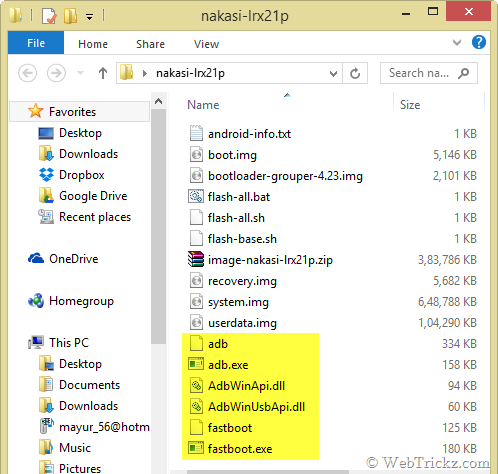
Krok 4 Odblokowywanie Bootloadera i flashowanie Androida 5.0 obraz fabryczny
- Wyłącz telefon. Następnie uruchom go w trybie bootloadera/fastboot, przytrzymując jednocześnie klawisze zwiększania i zmniejszania głośności oraz klawisz zasilania.
- Podłącz telefon do komputera za pomocą kabla USB.
- Kliknij prawym przyciskiem myszy folder „nakasi-lrx21p”, trzymając wciśnięty klawisz Shift, i kliknij opcję „Otwórz okno poleceń tutaj”.
- Otworzy się okno wiersza poleceń. Wpisz fastboot devices aby potwierdzić, że Twoje urządzenie jest rozpoznawane w trybie fastboot.
Odblokuj Bootloader – Odblokowanie bootloadera spowoduje wymazanie wszystkich danych z urządzenia, w tym z karty SD. Upewnij się więc, że wykonałeś kopię zapasową ważnych plików. (Pomiń ten krok, jeśli masz już odblokowany bootloader i stan blokady mówi odblokowany).
W CMD wpisz polecenie fastboot oem unlock . Następnie pojawi się ekran zatytułowany „Odblokuj bootloader?’ pojawi się na Twoim telefonie. Wybierz „Tak”, aby odblokować (użyj klawiszy głośności do nawigacji i klawisza zasilania do dokonania wyboru).) Stan blokady powinien brzmieć Odblokowany.
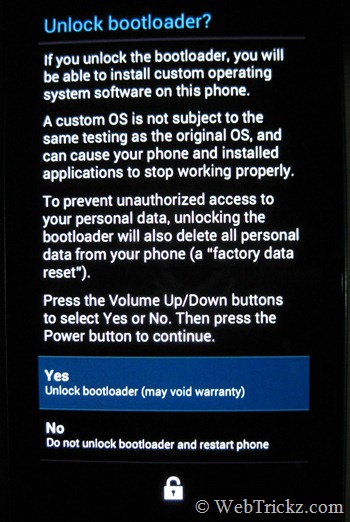
Flashowanie Androida 5.0 Lollipop ręcznie na Nexusie 7 2012 (Wi-Fi) –
Gdy urządzenie jest w trybie fastboot, wprowadź wszystkie poniższe polecenia krok po kroku w podanej kolejności (użyj funkcji kopiuj-wklej w CMD, aby wprowadzić polecenie).
Uwaga: Upewnij się, że czekasz na „gotowe.”Powiadomienie w CMD przed wprowadzeniem następnego polecenia. System.img i userdata.flashowanie pliku img trwa nieco dłużej.
fastboot erase boot
fastboot wymazanie odzyskiwania
fastboot flash bootloader bootloader-grouper-4.23.img
fastboot reboot-bootloader
fastboot flash radio radio-xxxxxx.img (użytkownicy Nexusa 7 Wi-Fi mogą pominąć to polecenie)
fastboot reboot-bootloader (użytkownicy Nexusa 7 Wi-Fi mogą pominąć to polecenie)
fastboot flash system system.img
fastboot flash userdata userdata.img
fastboot flash boot boot.img
fastboot flash odzyskiwanie.img
fastboot wymazuje pamięć podręczną
restart fastboot
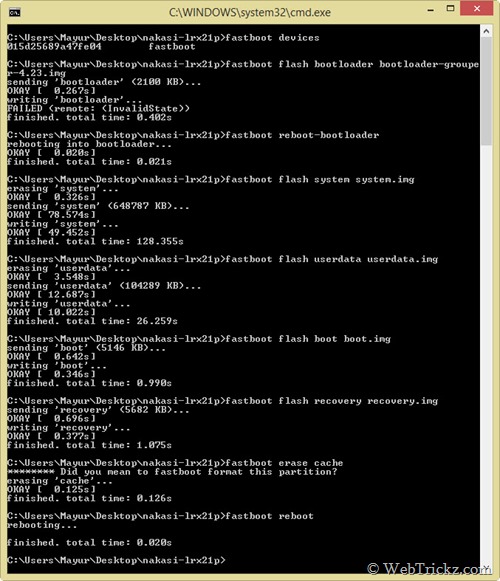
To wszystko! Urządzenie powinno się teraz uruchomić z nowym systemem Android 5.0 zainstalowana aktualizacja Lollipop, możliwość otrzymywania aktualizacji OTA od Google.
Zastrzeżenie: Wypróbuj ten przewodnik na własne ryzyko! Nie ponosimy odpowiedzialności, jeśli urządzenie zostanie zablokowane. Może to również spowodować utratę gwarancji.











